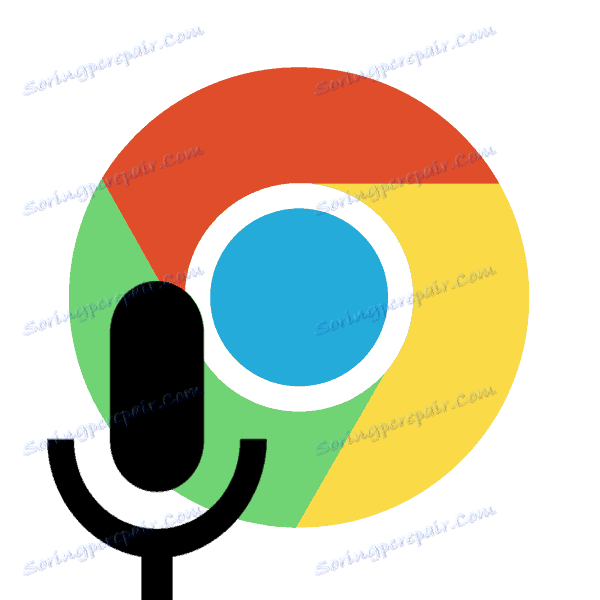Kako postaviti Google glasovno pretraživanje na računalo
Vlasnici mobilnih uređaja već su znali za takvu funkciju kao što je glasovno pretraživanje, ali na računalima se činilo da nije davno, a nedavno je podsjetio. Google se ugrađuje u svoj preglednik Google Chrome Glasovno pretraživanje, koje vam omogućuje upravljanje glasovnim naredbama. Kako omogućiti i konfigurirati ovaj alat u web pregledniku, o ovome ćemo članku govoriti.
sadržaj
Uključite glasovno pretraživanje u pregledniku Google Chrome
Prije svega treba napomenuti da alat funkcionira samo u Chromeu jer je Google posebno razvio za njega. Prethodno je bilo potrebno instalirati proširenje i omogućiti pretraživanje kroz postavke, ali u najnovijim verzijama preglednika sve se promijenilo. Cijeli proces se provodi u samo nekoliko koraka:
Korak 1: Nadogradite preglednik na najnoviju verziju
Ako koristite stariju inačicu web preglednika, funkcija pretraživanja možda neće ispravno raditi i povremeno ne uspije, jer je potpuno preoblikovana. Stoga je odmah potrebno provjeriti ažuriranja i po potrebi ih instalirati:
- Otvorite skočni izbornik Pomoć i idite na O Google Chromeu .
- Ako je potrebno, započet će automatsko traženje ažuriranja i instalacije.
- Ako sve bude dobro, Chrome će se ponovno pokrenuti, a zatim će se prikazati mikrofon na desnoj strani trake za pretraživanje.
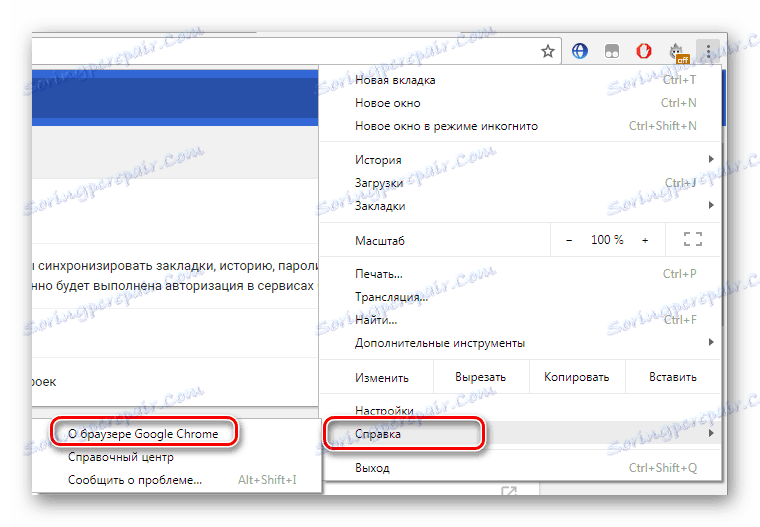
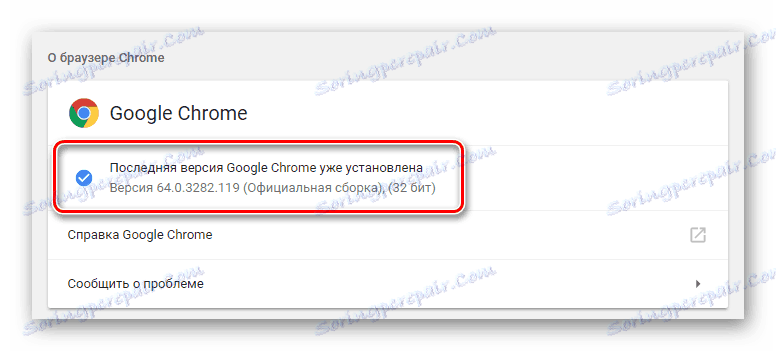
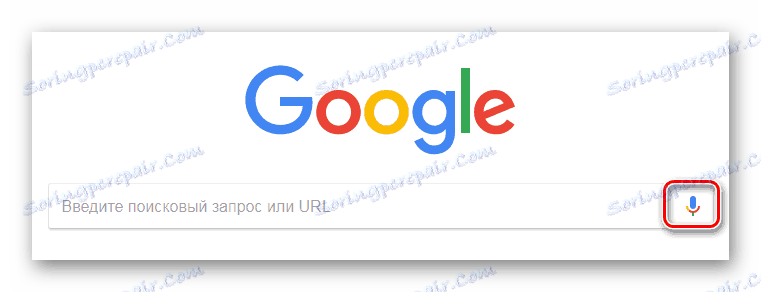
Pročitajte više: Kako ažurirati Google Chrome
Korak 2: Omogućite pristup mikrofonu
Iz sigurnosnih razloga preglednik blokira pristup određenim uređajima, poput kamere ili mikrofona. Može se dogoditi da će ograničenje utjecati na stranice s glasovnim pretraživanjem. U tom ćete slučaju primiti posebnu obavijest kada pokušate izvršiti glasovnu naredbu, gdje morate preurediti točku na "Uvijek dodijeli pristup mikrofonu".
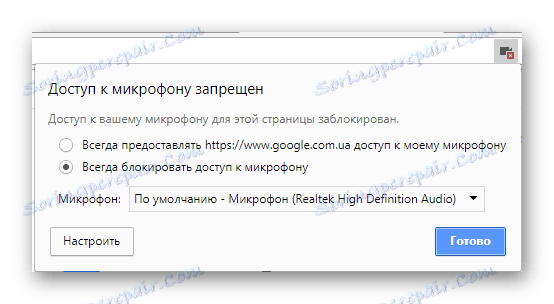
Korak 3: Završne postavke za glasovno pretraživanje
Drugi korak mogao bi biti dovršen, jer funkcija glasovnih naredbi sada ispravno radi i uvijek će biti omogućena, ali u nekim je slučajevima potrebno dodatne postavke za određene parametre. Da biste to izvršili, morate otići na posebnu stranicu za uređivanje postavki.
Idite na stranicu Google postavke pretraživanja
Ovdje korisnici mogu omogućiti sigurno pretraživanje, što će u potpunosti eliminirati neprihvatljive sadržaje za odrasle. Osim toga, instalacija ograničenja veza na jednoj stranici i postavljanje glasovnog pretraživanja za glasovno pretraživanje.
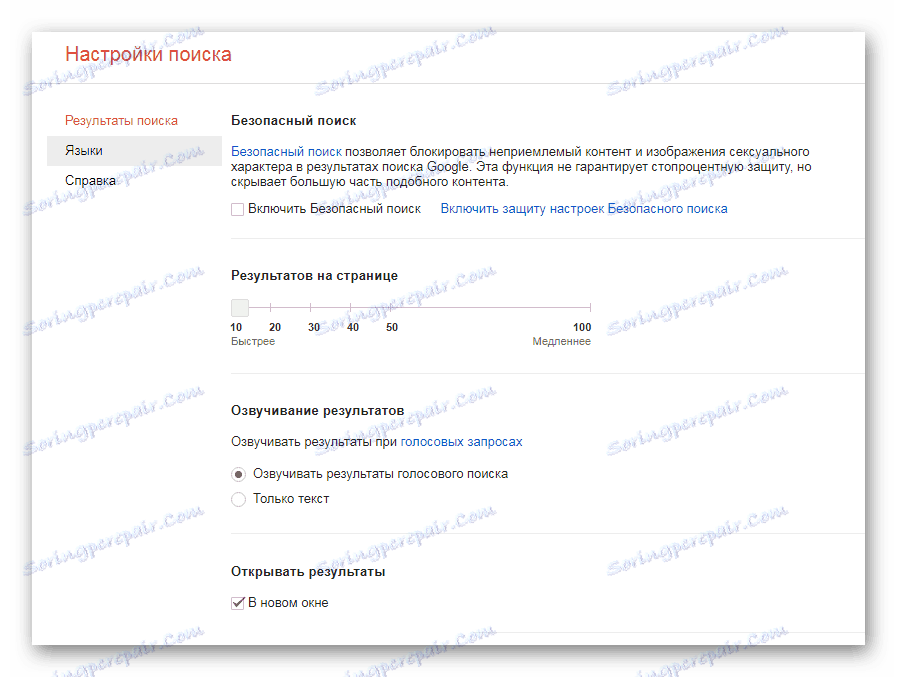
Obratite pažnju na postavke jezika. Od svog izbora također ovisi o zvuku glasovnih naredbi i općem prikazu rezultata.
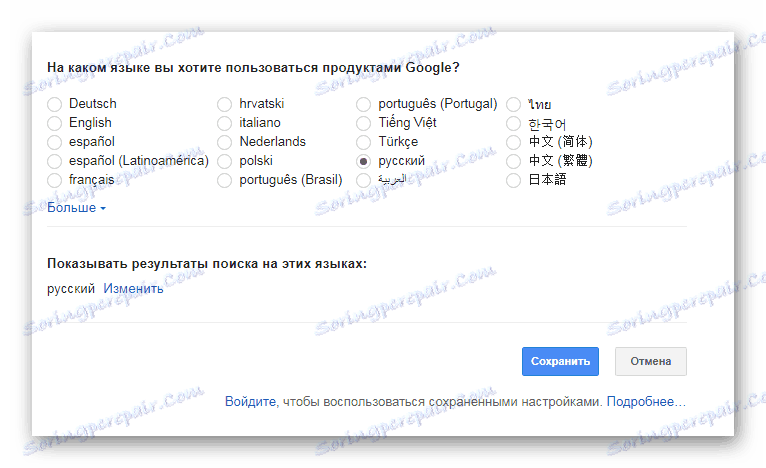
Pročitajte također:
Kako postaviti mikrofon
Što učiniti ako mikrofon ne radi
Upotreba glasovnih naredbi
Pomoću glasovnih naredbi možete brzo otvoriti potrebne stranice, izvršavati različite zadatke, komunicirati s prijateljima, dobiti brze odgovore i koristiti navigacijski sustav. Više informacija o svakoj glasovnoj naredbi zapisuje se na službenoj Googleovoj stranici pomoći. Gotovo svi rade u verziji preglednika Chrome za računala.
Idite na popis Googleovih glasovnih naredbi
Time se dovršava instalacija i konfiguracija glasovnog pretraživanja. Proizvodi se za samo nekoliko minuta i ne zahtijevaju posebna znanja i vještine. Slijedeći naše upute, možete brzo postaviti potrebne parametre i početi koristiti ovu funkciju.
Pročitajte također:
Glasovno pretraživanje u Yandex.Browseru
Računalna kontrola glasa
Glasovni pomoćnici za Android